安装xmapp并且修改apache接口
第一步:进入官网下载安装包并安装
第二步:查看安装成功与否
在xampp目录下找到xampp-control.exe并双击打开,出现如下界面
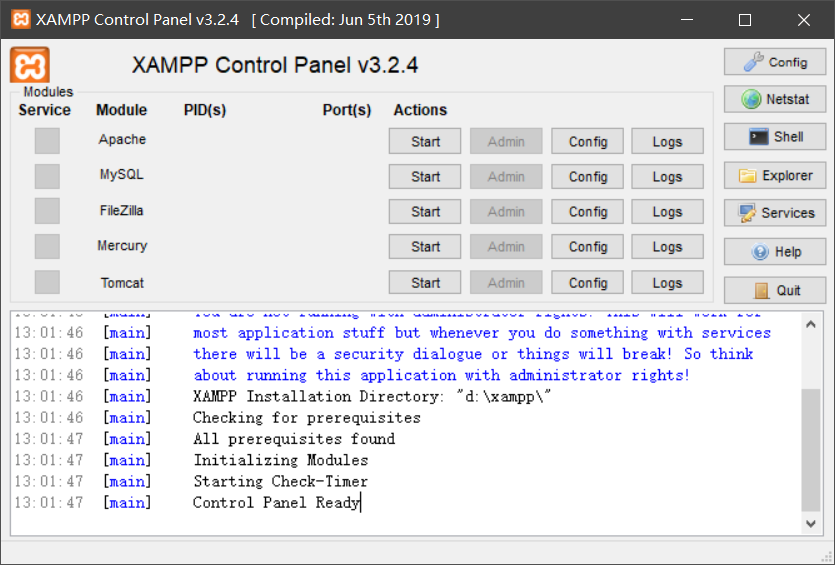
点击apache对应的start尝试启动服务,如果这个时候下面出现几行报错
提示,其中有一句This may be due to a blocked port,表示此时你
选用的端口被占用,启动失败,如果启动成功请直接看第五步
第三步:修改端口
注意这里的三处都需要进行修改
点击左上角的config
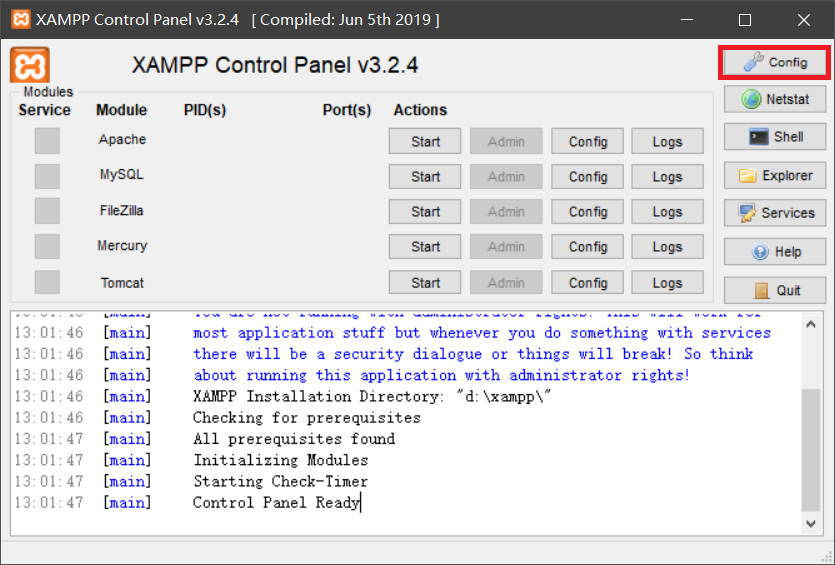
点击service and port settings进入端口设置
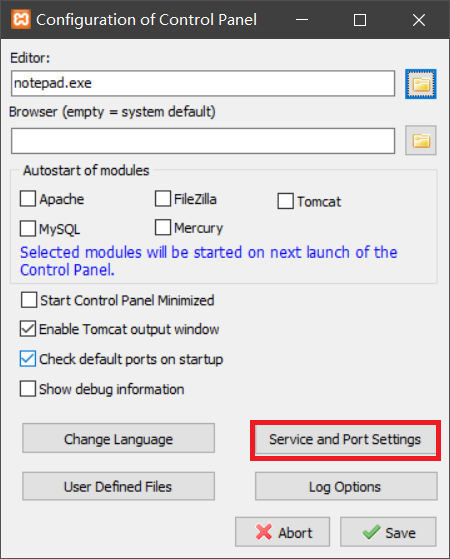
apache默认使用的端口是80和443,修改两个端口,并点击save进行保存第一个端口是主要端口,第二个是SSL证书端口,一般我们访问用第一个端口就可以了
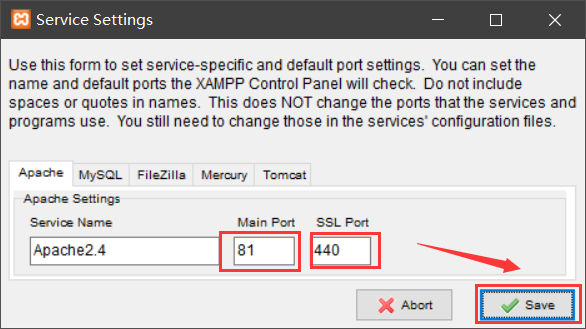
点击apache对应的config
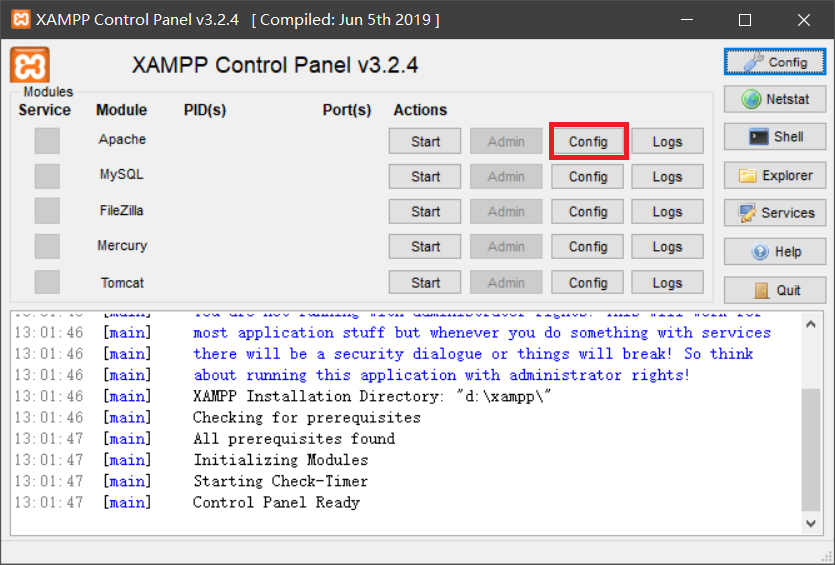
选择Apache(httpd.conf),记事本弹出,使用ctrl+f出现搜索框,搜索Listen
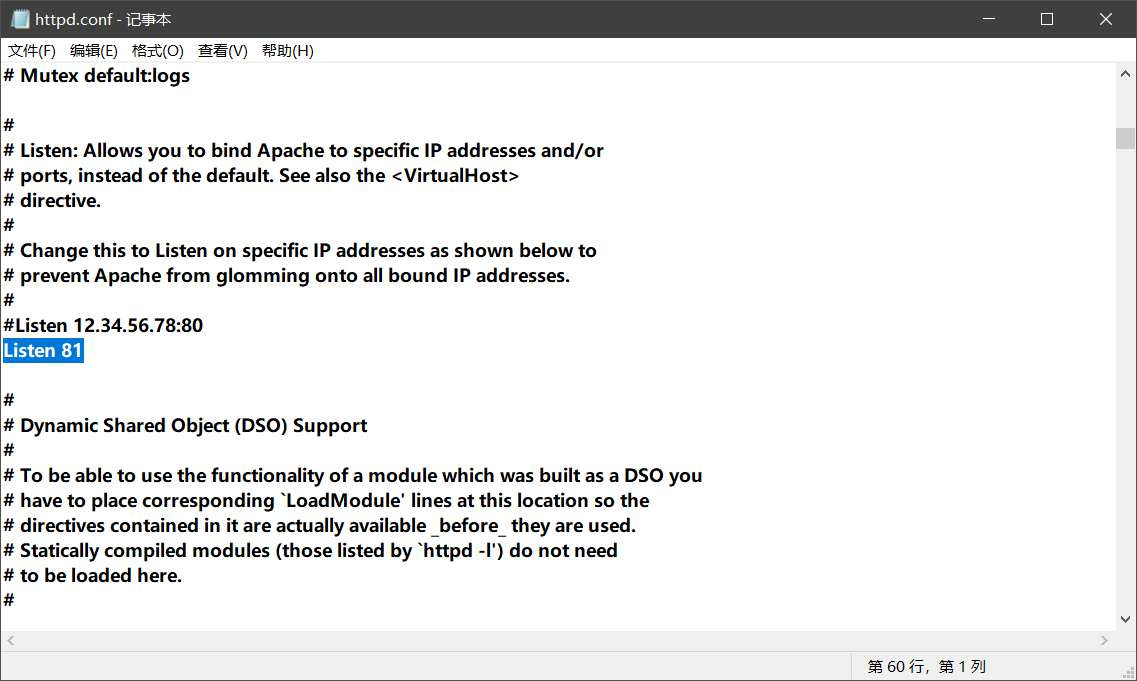
注意这里只需要修改我选中的那个80(默认这里应该是80)就可以了,修改内容应该与之前设控制面板设置的主端口号一样,#后面的文件都是注释起来的说明内容,实际不会运行。ctrl+s进行保存
再次点击apache对应的config
选择Apache(httpd-ssl.conf),记事本弹出,使用ctrl+f出现搜索框,搜索Listen
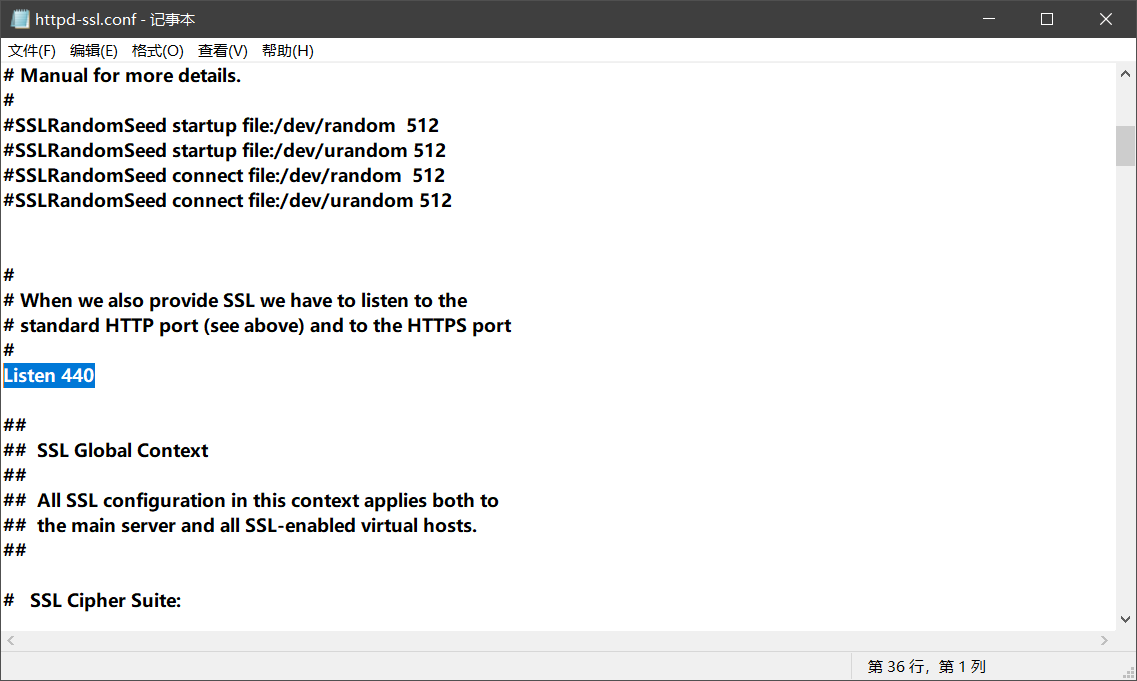
这次同样只需要修改440(默认这里应该是443),修改内容应该与之前设控制面板设置的SSL端口号一样,ctrl+s进行保存
第四步:尝试启动apache
点击控制板上apache对应的start,这时下面显示启动成功说明配置完成,端口可用,如果还是出现This may be due to a blocked port的红字的话,请移动到文章末尾查看端口占用的解决方法启动成功后可用在浏览器输入localhost:port访问apache自带的主页(这里的port指的是自己刚刚设置的主端口)
第五步:放入自己的文件
在xmapp目录下有一个htdocs文件夹,把自己的东西放进去即可,我这里放入一个hello.html,打开apache服务器,在浏览器输入localhost:port/hello.html(port指的是你的主端口号)进行访问
查看端口占用解决方法
按键盘WIN+R,输入CMD调出命令符,输入
netstat -ano|findstr 80
并回车,其中80这里填写你想要查看的端口号,比如我想查看8001端口,这里就改成
netstat -ano|findstr 8001
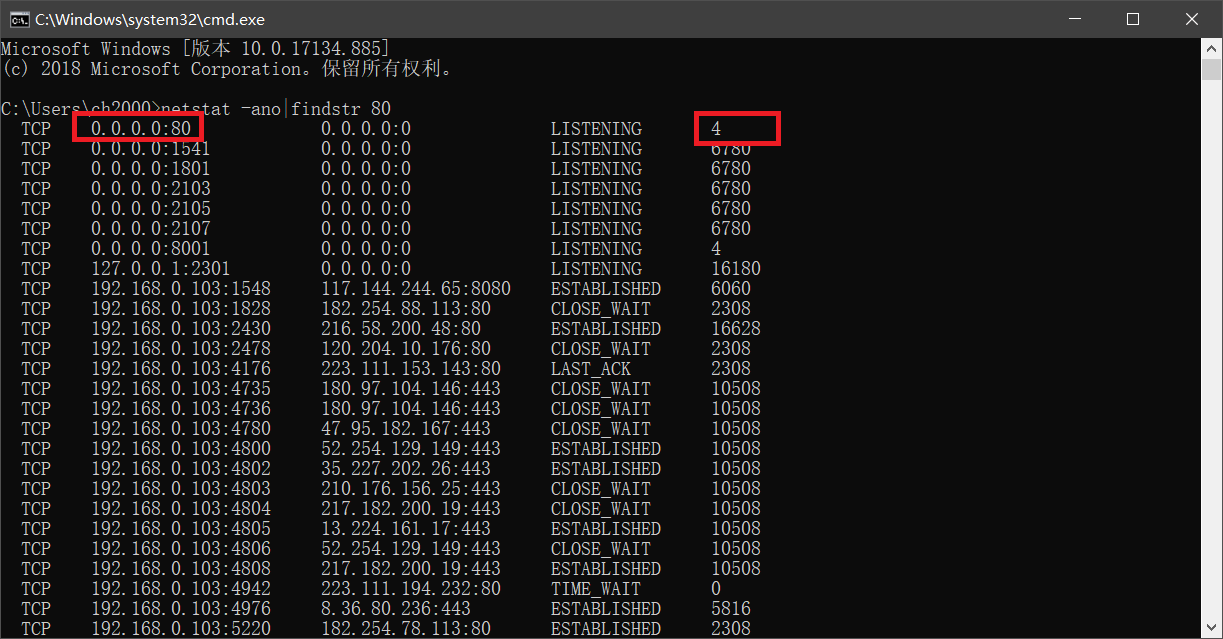
找到对应的PID的数字,这里是4,调出任务管理器,点击上方的详细信息,寻找PID是4的进程,我这里是system在占用
system占用可能的情况有两种:SQL server和IIS
关闭对应的服务就可以释放端口了
参考网址:https://blog.csdn.net/the_liang/article/details/81914920
https://blog.csdn.net/qq_20916555/article/details/49538667

